笔记本电脑开机卡死在桌面怎么办
来源:Win7旗舰版
时间:2023-04-30 21:12:32 385浏览 收藏
从现在开始,我们要努力学习啦!今天我给大家带来《笔记本电脑开机卡死在桌面怎么办》,感兴趣的朋友请继续看下去吧!下文中的内容我们主要会涉及到等等知识点,如果在阅读本文过程中有遇到不清楚的地方,欢迎留言呀!我们一起讨论,一起学习!
笔记本电脑用久了,总会碰到各种各样的问题。最近就有用户吐槽,笔记本电脑一开机就卡死在桌面,等了很久都没有反应,只能强制重启来解决。那么,笔记本电脑开机卡死在桌面怎么办呢?今天小编就给大家分享电脑桌面卡死的解决方法。
电脑桌面卡死了如何解决
方法一:重启资源管理器
1、首先看一下键盘能不能用,按下win+D显示桌面快捷键尝试解除假死现象。如果不行就按下Ctrl+Alt+Del快捷键,弹出窗口中选择任务管理器。
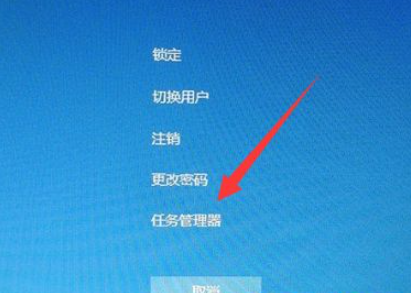
2、找到并选中Windows资源管理器,点击重新启动。
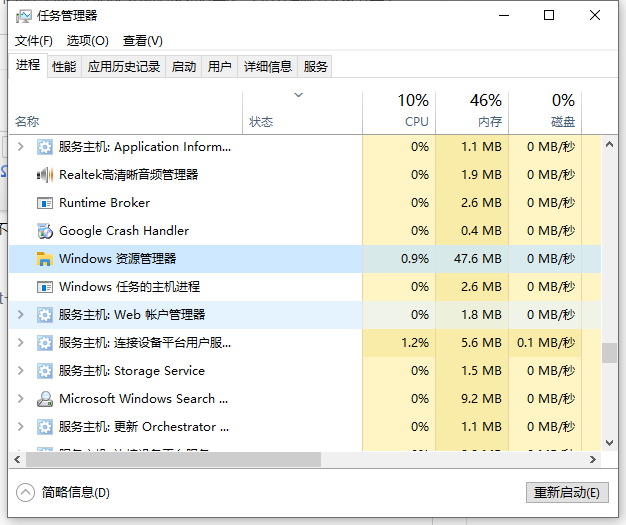
方法二:指令修复
1、命令解决win10桌面假死(将不同的系统文件还原成官方系统源文件),win+R快捷键打开运行窗口,输入cmd,回车。
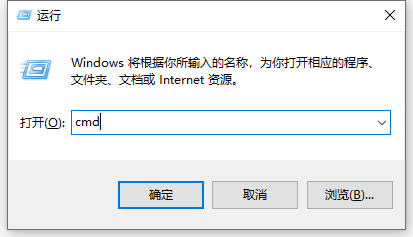
2、打开管理员命令窗口,输入Dism /Online /Cleanup-Image /ScanHealth命令,回车。可以将其复制过去。
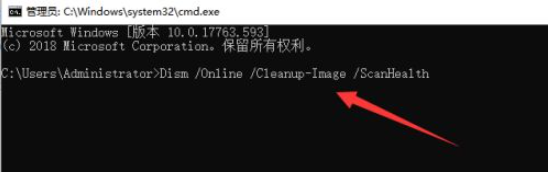
3、上个命令结束后输入Dism /Online /Cleanup-Image /CheckHealth。
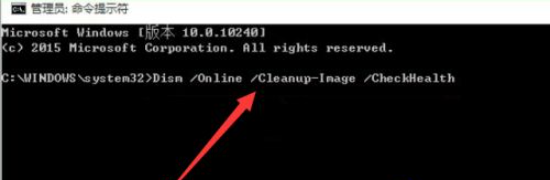
4、然后输入DISM /Online /Cleanup-image /RestoreHealth。此命名完成后重启电脑。
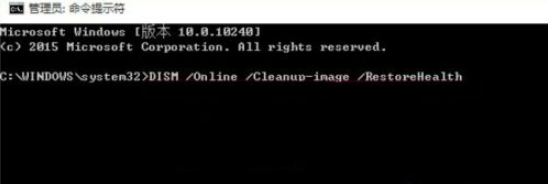
5、进入系统后再输入命令:sfc /SCANNOW。以后应该就不会出现win10桌面假死的现象了。

关于电脑桌面卡死的解决方法就介绍到这里,如果用户们不知道笔记本电脑开机卡死在桌面怎么办,可以根据上述方法步骤进行操作,希望本篇教程能够帮到大家。
文中关于的知识介绍,希望对你的学习有所帮助!若是受益匪浅,那就动动鼠标收藏这篇《笔记本电脑开机卡死在桌面怎么办》文章吧,也可关注golang学习网公众号了解相关技术文章。
-
501 收藏
-
501 收藏
-
501 收藏
-
501 收藏
-
501 收藏
-
418 收藏
-
135 收藏
-
392 收藏
-
391 收藏
-
243 收藏
-
353 收藏
-
460 收藏
-
247 收藏
-
376 收藏
-
495 收藏
-
416 收藏
-
311 收藏
-

- 前端进阶之JavaScript设计模式
- 设计模式是开发人员在软件开发过程中面临一般问题时的解决方案,代表了最佳的实践。本课程的主打内容包括JS常见设计模式以及具体应用场景,打造一站式知识长龙服务,适合有JS基础的同学学习。
- 立即学习 543次学习
-

- GO语言核心编程课程
- 本课程采用真实案例,全面具体可落地,从理论到实践,一步一步将GO核心编程技术、编程思想、底层实现融会贯通,使学习者贴近时代脉搏,做IT互联网时代的弄潮儿。
- 立即学习 516次学习
-

- 简单聊聊mysql8与网络通信
- 如有问题加微信:Le-studyg;在课程中,我们将首先介绍MySQL8的新特性,包括性能优化、安全增强、新数据类型等,帮助学生快速熟悉MySQL8的最新功能。接着,我们将深入解析MySQL的网络通信机制,包括协议、连接管理、数据传输等,让
- 立即学习 499次学习
-

- JavaScript正则表达式基础与实战
- 在任何一门编程语言中,正则表达式,都是一项重要的知识,它提供了高效的字符串匹配与捕获机制,可以极大的简化程序设计。
- 立即学习 487次学习
-

- 从零制作响应式网站—Grid布局
- 本系列教程将展示从零制作一个假想的网络科技公司官网,分为导航,轮播,关于我们,成功案例,服务流程,团队介绍,数据部分,公司动态,底部信息等内容区块。网站整体采用CSSGrid布局,支持响应式,有流畅过渡和展现动画。
- 立即学习 484次学习
